Fab 5 тайни от автомата, - новини от света на ябълка
Вграден Mac OS X инструмент за автоматизиране «Automator» в състояние да извършва чудеса. Въпреки това, много makovody игнорира на програмата, като се има предвид, че безполезни. За да опровергае тези мнения, аз предлагам пет зашеметяващи тайни Автоматизатор от Snow Leopard.
1. Универсален достъп до библиотеката
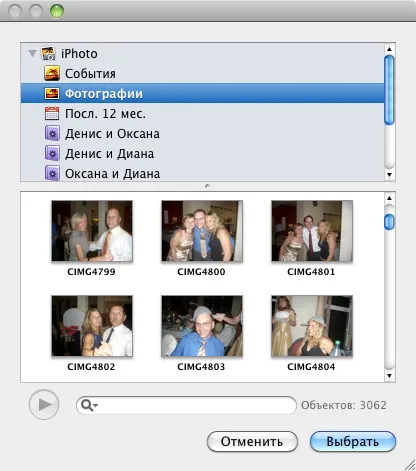
Отидете на сайта на Mac OS X Автоматика и изтегляне Media Picker Услуги скрипт. След инсталацията, ще видите, че услугите, които всички Snow Leopard приложения са в менюто Име на приложението -> услуги включва три нови компонента: Разгледайте качи библиотека, Browse филм библиотека, след което Преглед Photo Library. Изберете някоя от позициите, за да отворите браузъра панела Media за бърз достъп до качи, филм или iPhoto.
2. "Слушане" документи
Snow Leopard включва много полезна услуга Automator, което се превежда документи в аудио формат - чудесен начин да "четат" важни документи в движение. За да стартирате услуга, отворете System Preferences, отидете на клавиатурата -> Бързи клавиши и изберете Услуги в лявата колона. десен прозорец превъртите надолу до "Добави в качи като Говорими Track". Отбележете, така че услугата се появява в менюто на програмата. можете да зададете клавишна комбинация за връщане, ако желаете.
Сега отворете текстов документ на английски език. Изберете някакъв текст и отидете на настройките, като TextEdit -> Услуги -> Add да качи като Говорими Track. Automator ще стартира вградения OS X функция текст-към-говор, текст към аудио perekonvertiruet и запишете файла в качи. Новата песен, наречена текст в реч ще се появи в плейлиста изговорен текст Apple играч.
3. Работещи чрез процеси Месечен
Когато Automator стартирате програмата предлага избор от шаблони. Един от най-полезните, по мое мнение, наречена Reminder Месечен. С този модел може да създаде много полезни процеси, за да се движат по график.

Например, за да автоматизиране на бекъпа на файлове от вашия работен плот в друга папка (например, на друг диск), въведете напомнят Месечен шаблон и да се създаде последователност от действия. Вземете тези обекти Намери ъ, да получите съдържанието на папка и да копирате Finder обекти. (В файлове и папки в първата колона). Плъзнете оригиналната папка за архивиране на първото действие, може да получи съдържанието на папки, оставете както е, и Copy Finder обекти Посочете дестинация файл (Backup папка). Сега, когато щракнете върху Старт, ще видите, че всички обекти на работния плот ще се появи в Backup папка. (За да заменят старите файлове в папката, отбележете "Презаписване съществуващи файлове").
4. Автоматично внос и слайдшоу
В действие за внос на файлове в iPhoto албум и изберете съществуващи снимки на деня, а в Получи Избрани албуми от iPhoto изберете Албуми падащото меню (които ще променят името на действието в Get Избрани албуми). Запазване процес (File -> Save) и името го прегледа и слайдшоуто.
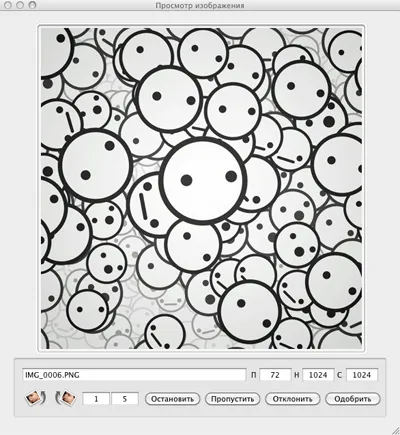
5. Текстът на PDF
Ако търсите лесен начин за извличане на текст от PDF файлове с помощта на Automator. Създаване на нов процес Automator и изберете програмата в полето за шаблон. Започнете процеса със следните стъпки: Вземете избраните елементи от програмата за търсене (споделяне на файлове и папки) и екстракт текст PDF (раздел PDF-файлове). За да направите текста изглежда по-добре, по-стъпка Екстракт текст PDF преминете към форматиран текст. Посочете мястото на съхранение на файла, като например папка «PDF към RTF» от падащото меню в продукцията Save.
Сега освен прилагането Automator до вашия работен плот. Когато сте готови да конвертирате, плъзнете всеки PDF документ върху иконата създаден от приложението. След това Automator ще получи целия текст от PDF и я поставете в нов текстов документ в рамките на определена папка.
Присъединете се към нас на Twitter. VKontakte. Facebook. Google+ или чрез RSS. да бъдат в течение на последните новини от света на Apple, Microsoft и Google.